Word2003文档中插入excel表格的操作方法
1、 1、打开Word 2003这款软件,进入Word 2003的操作界面,如图所示:

2、在这个操作界面内找到表格菜单,如图所示:

3、 3、点击表格进入表格的子级菜单,在其子级菜单里找到插入选项,如图所示:
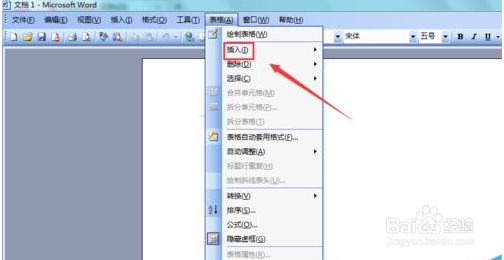
4、点击插入选项后的下拉箭头,进入其下拉列表,在其下拉列表里找到表格选项,如图所示:

5、点击表格选项后,弹出插入表格设置对话框,如图所示:

6、在该对话款内找到列数选项,并设置其值为5,如图所示:

7、再次在该对话框内找到行数选项,设置其值为3,如图所示:

8、 8、参数设置完成后,点击确定可以看到编辑区里就插入了表格,如图所示:

声明:本网站引用、摘录或转载内容仅供网站访问者交流或参考,不代表本站立场,如存在版权或非法内容,请联系站长删除,联系邮箱:site.kefu@qq.com。
阅读量:121
阅读量:183
阅读量:91
阅读量:89
阅读量:116